搜索内容怎么删除 怎样在Excel表格中快速删除搜索到的内容
时间:2024-01-09 来源:互联网 浏览量:
在日常使用Excel表格的过程中,我们经常需要进行搜索并删除不必要的内容,怎样在Excel表格中快速删除搜索到的内容呢?Excel提供了一些便捷的方法,使我们能够高效地完成这一任务。例如我们可以利用筛选功能,根据特定条件将搜索到的内容进行筛选,并一键删除。我们还可以使用查找替换功能,快速定位并删除搜索到的内容。除此之外我们还可以通过使用宏等高级功能,实现自动化删除搜索内容的操作。无论是简单的删除还是复杂的操作,Excel都提供了多种方法,帮助我们轻松地删除搜索到的内容。
具体步骤:
1.单击“开始”选项卡中“编辑”组的“查找和选择”按钮。

2.在打开的下拉菜单中,选取“查找”命令。
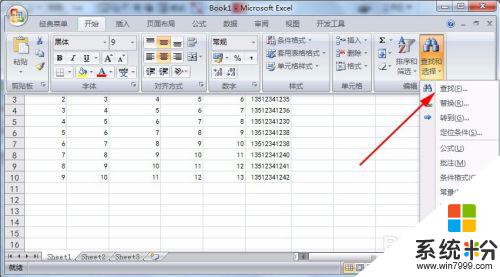
3.在打开的“查找和替换”对话框中,输入需要查找的内容。如“7”。

4.单击“查找全部”按钮,展开查找到的所有内容。

5.按“Ctrl+A”组合键,选定所有查找到的内容。
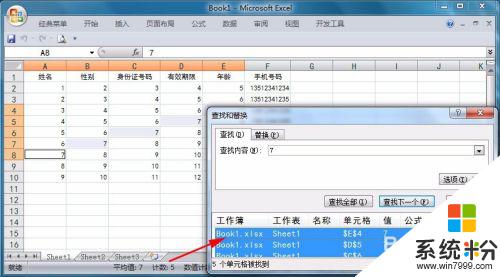
6.单击“关闭”按钮,关闭对话框。

7.单击“开始”选项卡中“编辑”组的“清除”按钮。

8.在打开的下拉菜单中,选取“清除内容”命令。

9.操作完成后,所有的查找出来的内容都被删除掉了。
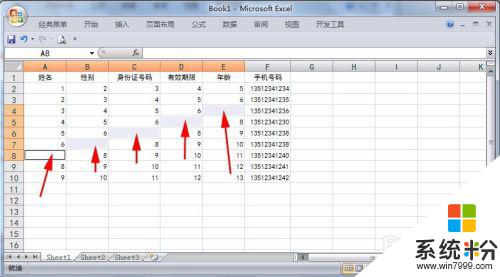
以上就是搜索内容怎么删除的全部内容,有遇到相同问题的用户可参考本文中介绍的步骤来进行修复,希望能够对大家有所帮助。
我要分享:
相关教程
- ·怎样才能搜索到短信内容;手机搜不到短信内容怎么办
- ·怎么简单方法搜索到百度网盘资源内容 最简单搜索到百度网盘资源内容的方法
- ·怎样删除爱奇艺搜索栏里的搜索记录 删除爱奇艺搜索栏里的搜索记录的方法有哪些
- ·百度电脑版怎么删除搜索记录 百度搜索记录删除方法
- ·如何快速搜索局域网内计算机 快速搜索局域网内计算机的方式有哪些
- ·电脑搜索记录删除的方法 电脑搜索记录如何删除
- ·戴尔笔记本怎么设置启动项 Dell电脑如何在Bios中设置启动项
- ·xls日期格式修改 Excel表格中日期格式修改教程
- ·苹果13电源键怎么设置关机 苹果13电源键关机步骤
- ·word表格内自动换行 Word文档表格单元格自动换行设置方法
电脑软件热门教程
- 1 怎样创建java工程及新建java程序 创建java工程及新建java程序的方法
- 2 如何给u盘设一道安全防线 给u盘设一道安全防线的方法
- 3 如何调word字间距 Word字间距调整步骤
- 4windows2003如何禁止ping? windows2003禁止ping的方法。
- 5Windows7系统下怎样设置特定软件以兼容模式运行 Windows7系统下设置特定软件以兼容模式运行的方法有哪些
- 6wp手机怎样关闭按键震动 戴手套使用触摸屏的方法有哪些
- 7扫描文档中的模糊字符怎样才能变清晰 扫描文档中的模糊字符才能变清晰的方法
- 8电脑音响怎么开启 电脑无声怎么打开扬声器
- 9笔记本怎么关闭触控板|笔记本快速关闭触控板的方法
- 10如何给电脑安装白板 给电脑安装白板的方法有哪些
